So stoppen Sie Anzeigen auf YouTube

Da YouTube mittlerweile die beliebteste Online-Video-Website ist, schaltet Google für sein Geschäft immer mehr Anzeigen auf YouTube. Bevor Sie ein Video ansehen können, können Sie sich zunächst ein Werbevideo ansehen. Während Sie den Film oder die Fernsehsendung auf YouTube genießen, kann es sein, dass Sie durch ein Werbevideo gestört werden. Manchmal sind die Werbeanzeigen störend, wenn Sie sich YouTube-Videos ansehen, insbesondere wenn Sie sich auf das Ansehen konzentrieren. Derzeit können Sie auf YouTube drei Arten von Anzeigen sehen: Textanzeigen, In-Stream-Videoanzeigen und Bildanzeigen. Wenn Sie Musikclips, Tutorials, Vlogs und Videos ohne Unterbrechung genießen möchten, können Sie unerwünschte YouTube-Werbung in nur wenigen Schritten blockieren und filtern. Das Blockieren von YouTube-Werbung ist einfach und schnell.
Weg 1: Entfernen Sie Werbung auf Ihrem YouTube-Kanal
Schritt 1: Gehen Sie zu Creator Studio
Melden Sie sich zunächst mit dem YouTube-Konto bei YouTube an. Klicken Sie also oben rechts auf der Seite auf Ihr Profilsymbol. Klicken Sie dann auf „Creator Studio“.
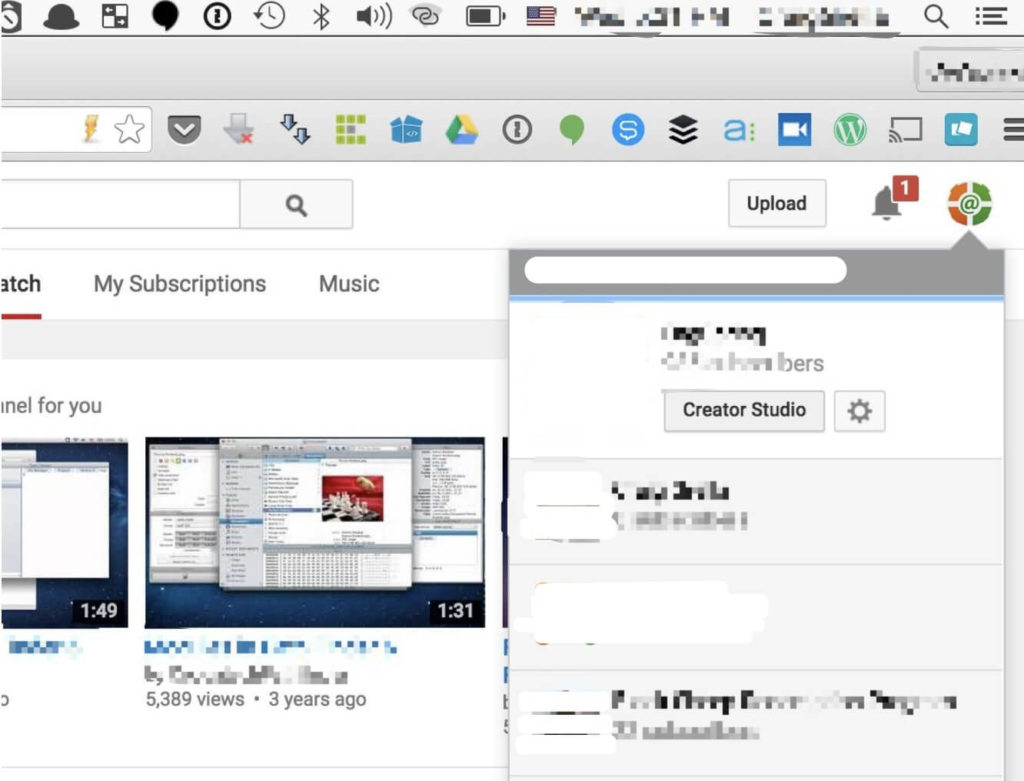
Schritt 2. Greifen Sie auf „Erweiterte Optionen“ zu
Klicken Sie auf „Kanal“ und wählen Sie dann „Erweiterte“ Optionen aus der folgenden Liste.
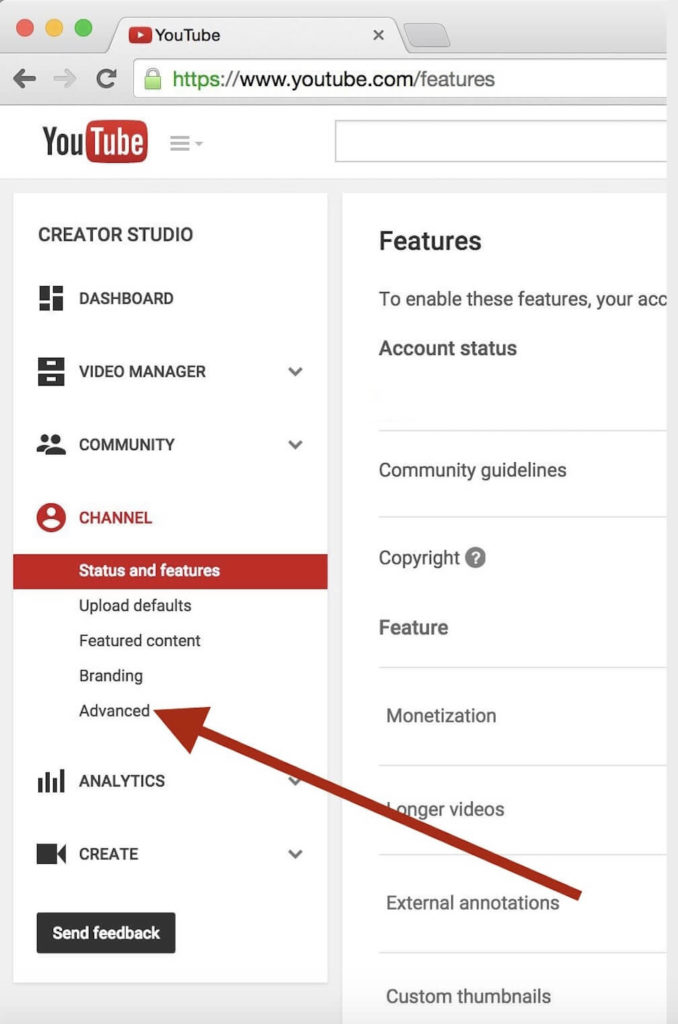
Schritt 3. Werbung deaktivieren
Auf der Seite mit den erweiterten Optionen finden Sie die Einstellungen für die Werbung. Standardmäßig ist die Option „Anzeige von Anzeigen neben meinen Videos zulassen“ ausgewählt. Wenn Sie Anzeigen aus YouTube-Videos entfernen möchten, deaktivieren Sie diese Option. Klicken Sie anschließend auf „Speichern“, um die Änderung zu bestätigen. Jetzt haben Sie Anzeigen aus YouTube-Videos auf Ihrem Kanal entfernt!

Hinweis: Auf diese Weise löschen Sie nur Werbeanzeigen auf Ihrem YouTube-Kanal. Wenn jemand die Werbung auf seinem Kanal deaktivieren möchte, kann er die gleichen Schritte dieser Anleitung befolgen, um die Werbung zu entfernen.
Weg 2: Blockieren Sie Werbung auf YouTube mit AdGuard
AdGuard ist die beliebteste Browsererweiterung, mit der Millionen von Benutzern auf der ganzen Welt Werbung blockieren. Es kann Tracker, Malware-Domänen, Banner, Pop-ups und Videoanzeigen blockieren, einschließlich solcher auf Facebook und YouTube.
Laden Sie die AdGuard-Erweiterung über diese Links herunter und installieren Sie sie in Ihrem Browser. Sie können dann ganz einfach Werbung auf YouTube blockieren.
Hinweis: Wenn Sie YouTube-Werbung auf Ihrem Android-Smartphone blockieren möchten, können Sie diese Anwendung installieren. Bei Google Play können Sie jedoch keine „Werbeblocker-Apps für Android“ finden, da diese gesperrt wurden. Zum Glück ist das AdGuard Team versorgt uns immer noch die Version für Android auf ihrer Website.
Möglichkeit 3: Entfernen Sie Werbung auf YouTube, indem Sie YouTube-Videos auf den PC herunterladen
Wenn Sie lästige Werbung auf YouTube vermeiden möchten, können Sie die YouTube-Videos auf Ihren Computer herunterladen. Auf diese Weise können Sie nicht nur YouTube-Videos ohne Werbung ansehen, sondern vermeiden auch Probleme mit der Pufferung, wenn die Netzwerkverbindung schwach ist oder hängen bleibt. Es scheint die beste Möglichkeit zu sein, Werbung auf YouTube sowie auf Facebook, Vimeo, Instagram, Nicovideo, Dailymotion, SoundCloud und weiteren Online-Video-Websites zu stoppen. Darüber hinaus können Sie die YouTube-Videos nach dem Herunterladen auf Ihr iPhone oder Android-Telefon konvertieren, um sie jederzeit anzusehen.

Wie nützlich war dieser Beitrag?
Klicken Sie auf einen Stern, um ihn zu bewerten!
Durchschnittliche Bewertung / 5. Stimmenanzahl:




